为了更好地使用无线网络,一位用户就想在全新的windows10正式版系统电脑中安装使用wifi万能钥匙。那么,具体该如何操作呢?接下来,自由互联小编就为大家分享wifi万能钥匙的使用方法。感兴趣的朋友们,都可以一起来看看!
具体方法如下:
1、首先下载WiFi万能钥匙PC版软件,小伙伴们自行百度下载。
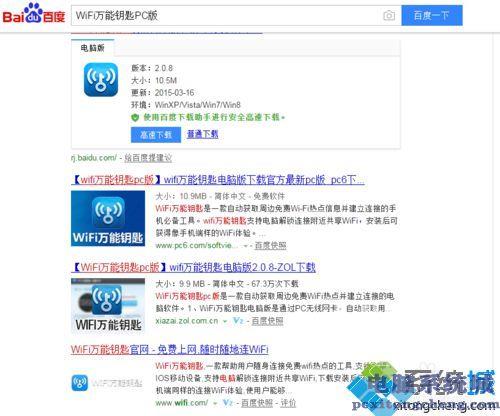
2、要想正常使用WiFi万能钥匙PC版程序,电脑就必须配置有无线网卡。一般情况下,笔记本电脑由于已经内置无线网卡,故可直接使用。台式机则必须使用一个外接无线USB接口网卡。

3、在硬件无线网卡已配置的情况下,运行WiFi万能钥匙PC版安装程序,按提示完成软件的安装操作。
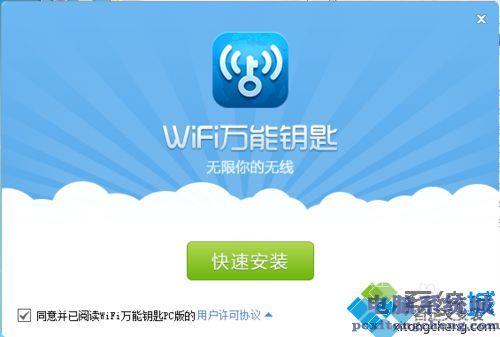
4、说明:用户可以点击自定义安装,选择更改安装路径,但自定义安装不支持中文目录,也可以在这一页面并设置创建桌面快捷方式或创建到快速启动栏。
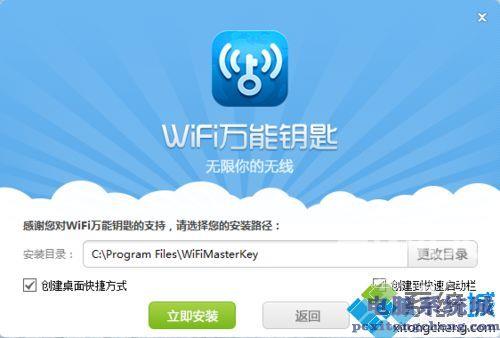
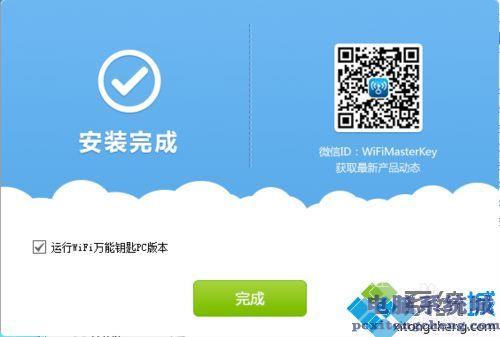
5、在WiFi万能钥匙PC版界面中,点击刷新按钮,就可以自动寻找周围可用的WiFi热点啦。
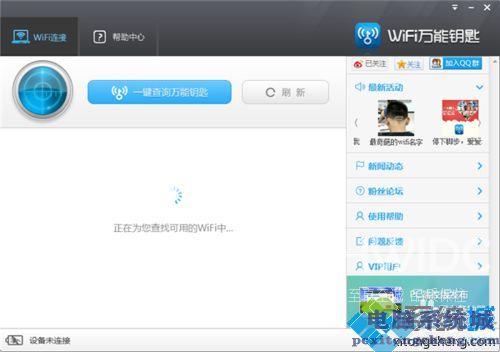
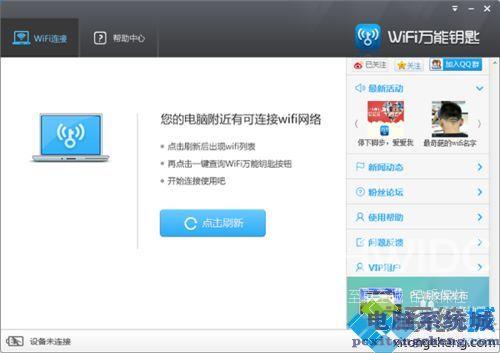
6、点击一键查询万能钥匙,在用户分享过密码的热点后会有蓝色钥匙标志,然后点击自动连接,如果未连接成功,可以尝试连接其他热点。
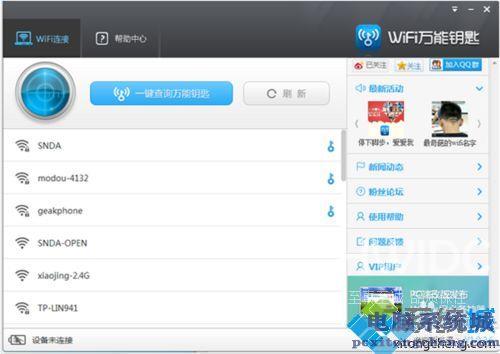
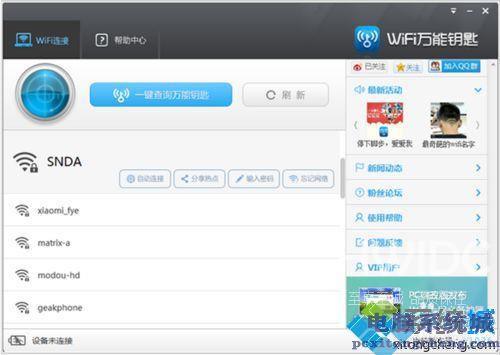
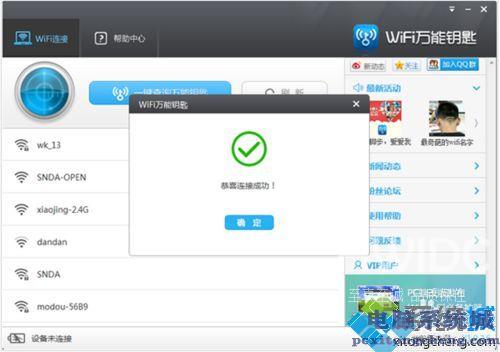
7、如果你的电脑无可以连接的网络,进入界面会弹出提示窗口,建议在手机端安装WiFi万能钥匙,建议小伙伴勾选确定,手机同时安装WiFi万能钥匙,有利于借助手机提高解锁成功率。如果有可用的网络,请忽略以下步骤。
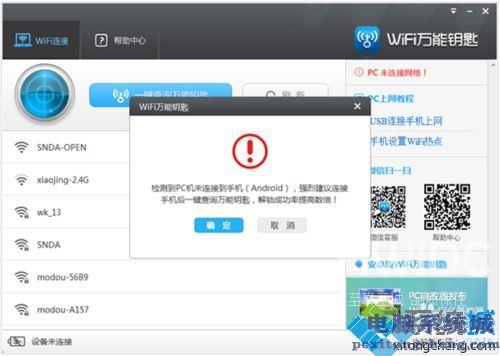
8、点击右侧安卓版WiFi万能钥匙,扫描二维码直接下载,按照提示进行安装。
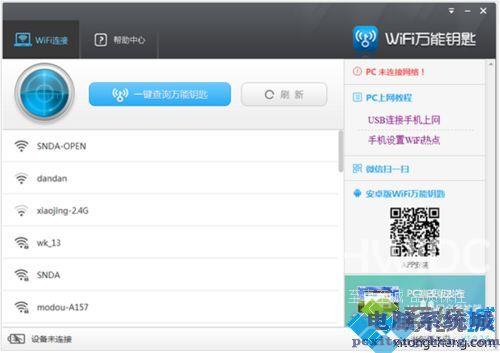
9、打开手机设置-开启USB共享网络设置-开发者选项-USB调试勾选,用USB线连接手机后,选择大容量存储。
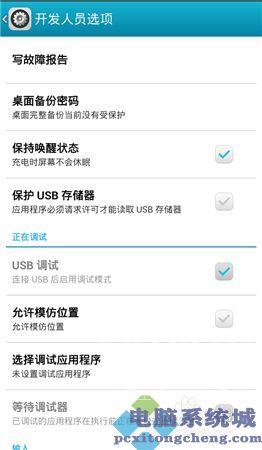
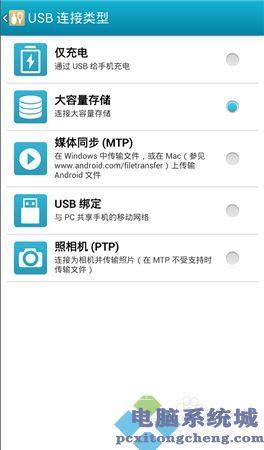
10、电脑显示安装驱动文件夹。

11、打开文件夹,点击setup运行。

12、右击我的电脑-管理-设备管理器-查看有一个黄色感叹号Android。
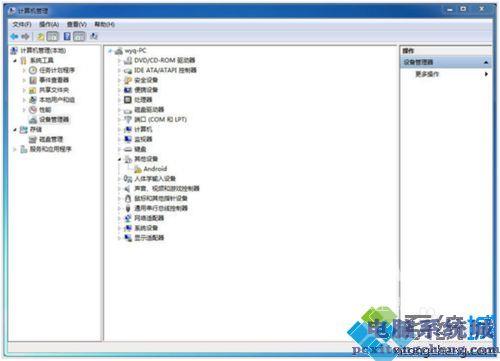
13、安装完驱动后,选择黄色感叹号,选择更新驱动程序软件-浏览计算机以查找驱动程序软件-找到刚才驱动安装的目录,选择下一步后,即可安装成功。
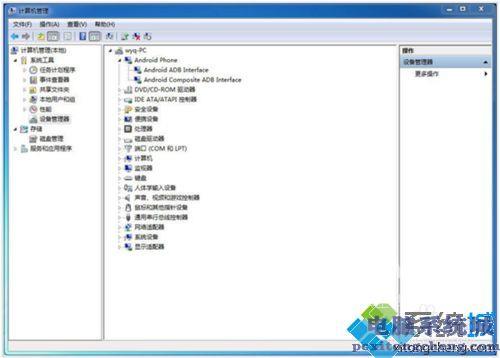
14、驱动安装成功后,提示设备已连接,便可以点击一键查询万能钥匙,查询可用热点后连接。
win10系统下使用wifi万能钥匙的方法就为大家介绍到这里了。
